סקייפ היא אחת האפליקציות שמיקרוסופט קנתהומאז רץ בעקביות לאדמה. לאפליקציה יש כעת היבט חברתי, גרסת שולחן העבודה למשתמשי Windows 10 כבר לא בטוחה להתקנה והיא גם לא מתעדכנת, ולגרסת UWP אפשרויות מוגבלות ובאגים בלתי מוגבלים. אינך יכול לפרוש מהאפליקציה, לעתים קרובות זה לא מצליח להציג התראות, ואם אתה מחובר לסקייפ במכשיר אחר, האפליקציה בקושי תעבוד על שולחן העבודה שלך. אם נמאס לכם מהאפליקציה וכבר עברתם לדברים טובים יותר כמו דיסקורד או טלגרם, תוכלו להסיר את התקנת Skype UWP רק עם מספר לחיצות.
בניגוד למה שמשתמשי הקצה בדרך כלל מאמינים,ניתן להסיר את סקייפ די בקלות מהמערכת. אין צורך להתעסק עם PowerShell אם כי אם תרצה, תוכל להסיר גם את התקנת Skype UWP משם.
הסר את התקנת Skype UWP
פתח את תפריט התחל ועבור לרשימת היישומים. גלול ברשימה ומצא את סקייפ. לחלופין, השתמש בחיפוש של Windows כדי למצוא אותו.
לאחר שתמצא את האפליקציה, לחץ עליו באמצעות לחצן העכבר הימני ולתפריט ההקשר תהיה אפשרות הסרת התקנה. לחץ עליו ובתיבת האישור הקטנה שנפתחת לחץ על הסר התקנה.

באפשרותך גם להסיר את התקנת Skype UWP מה-אפליקציית ההגדרות. פתח את אפליקציית ההגדרות ועבור לקבוצת ההגדרות של אפליקציות. עבור לכרטיסייה אפליקציות ותכונות והמתן לרשימת היישומים המותקנים כדי לאכלס ואז לחץ על Skype ותראה כפתור הסר התקנה. לחץ עליו, אשר את הסרת ההתקנה בתיבה שנפתחת וסקייפ יוסר מהמערכת שלך.
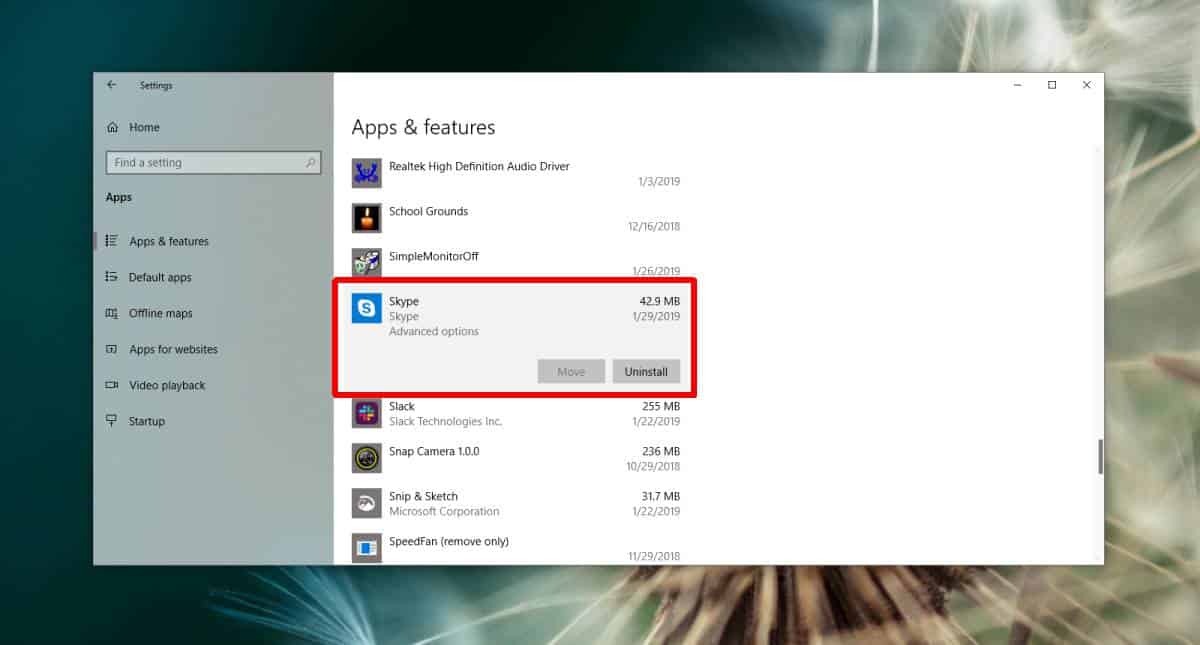
התקן את Skype UWP
אם אי פעם תתחרט על הסרת ההתקנה של סקייפ או שאתה זקוקלהשתמש בו שוב, להחזיר את האפליקציה זה ממש קל. כל מה שאתה צריך זה האפליקציה של Microsoft Store. פתח את אפליקציית Microsoft Store ובתיבת החיפוש הקלד Skype. התוצאה הראשונה אמורה להראות לכם את האפליקציה הנכונה. בחר בו ולחץ על כפתור התקן בדף האפליקציה.
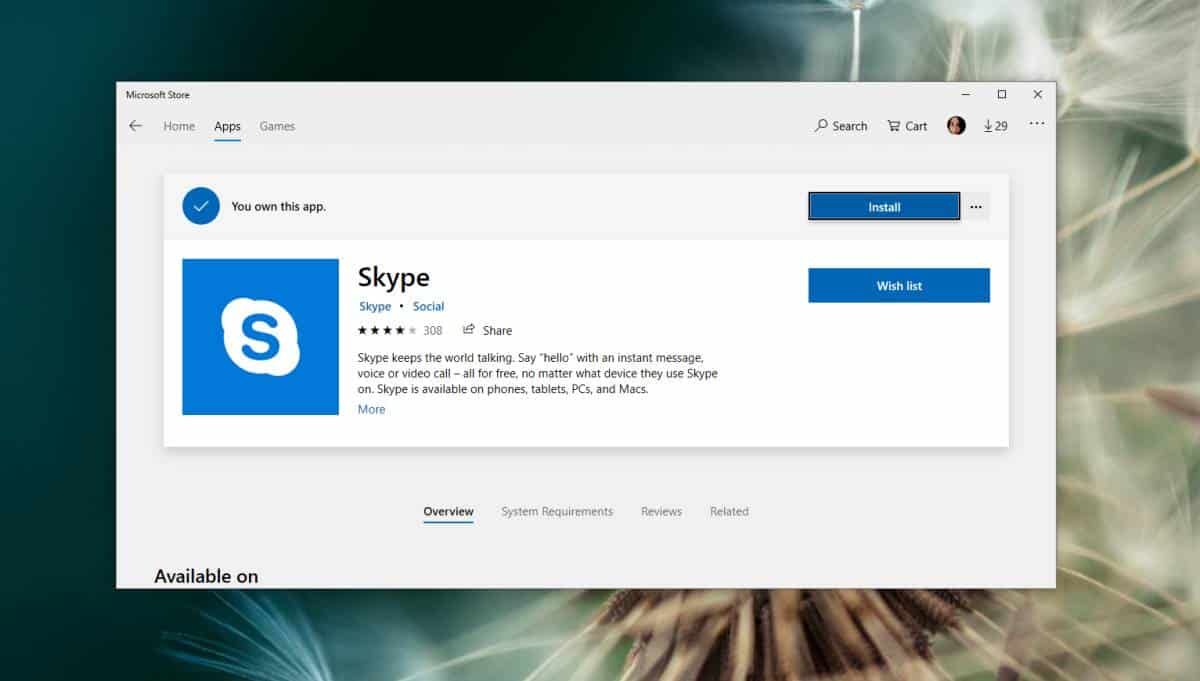
לאפליקציית UWP של סקייפ יש הרבה תכונות 'חסרות'מזה. משתמשים היו מורגלים שהאפליקציה תתנהג בדרך מסוימת מגרסת שולחן העבודה שלה. העובדה שאתה לא יכול לפרוש ממנה וצריך במקום זאת לצאת מהאפליקציה כדי להפסיק להופיע באינטרנט או להפסיק לקבל התראות היא אולי אחד ההיבטים הגרועים ביותר של האפליקציה. משתמשים גם לא יכולים לעצור את האפליקציה לפעול בעת ההפעלה. בשלב זה, הכתוביות החיות ותכונת הקלטת השיחות המקובלות הן החן החסוך היחיד שלה.













הערות